Bất cứ khi nào không thể lên lịch cho một buổi tối xem phim với bạn bè và gia đình, thì việc tổ chức một buổi tiệc xem trực tuyến là giải pháp dự phòng đáng xem xét. Hầu hết mọi người đều có máy tính hoặc điện thoại thông minh, ít nhất là vậy, giúp việc tổ chức một buổi tiệc xem trở nên dễ dàng.
3. Discord không chỉ dành cho game thủ
Mọi người không chỉ sử dụng Discord để giao tiếp trong khi chơi game; họ còn giữ liên lạc với gia đình, con cái và thậm chí sử dụng nó cho công việc. Đây là một công cụ đa năng khá tuyệt. Điểm tuyệt vời là nó có một cách tích hợp để bạn stream gameplay của mình. Thực ra, bạn không cần phải stream gameplay - bạn cũng có thể stream phim cho bạn bè và gia đình.
Việc chạy nó cũng không quá khó, mặc dù trước tiên mọi người sẽ cần tạo một tài khoản Discord.
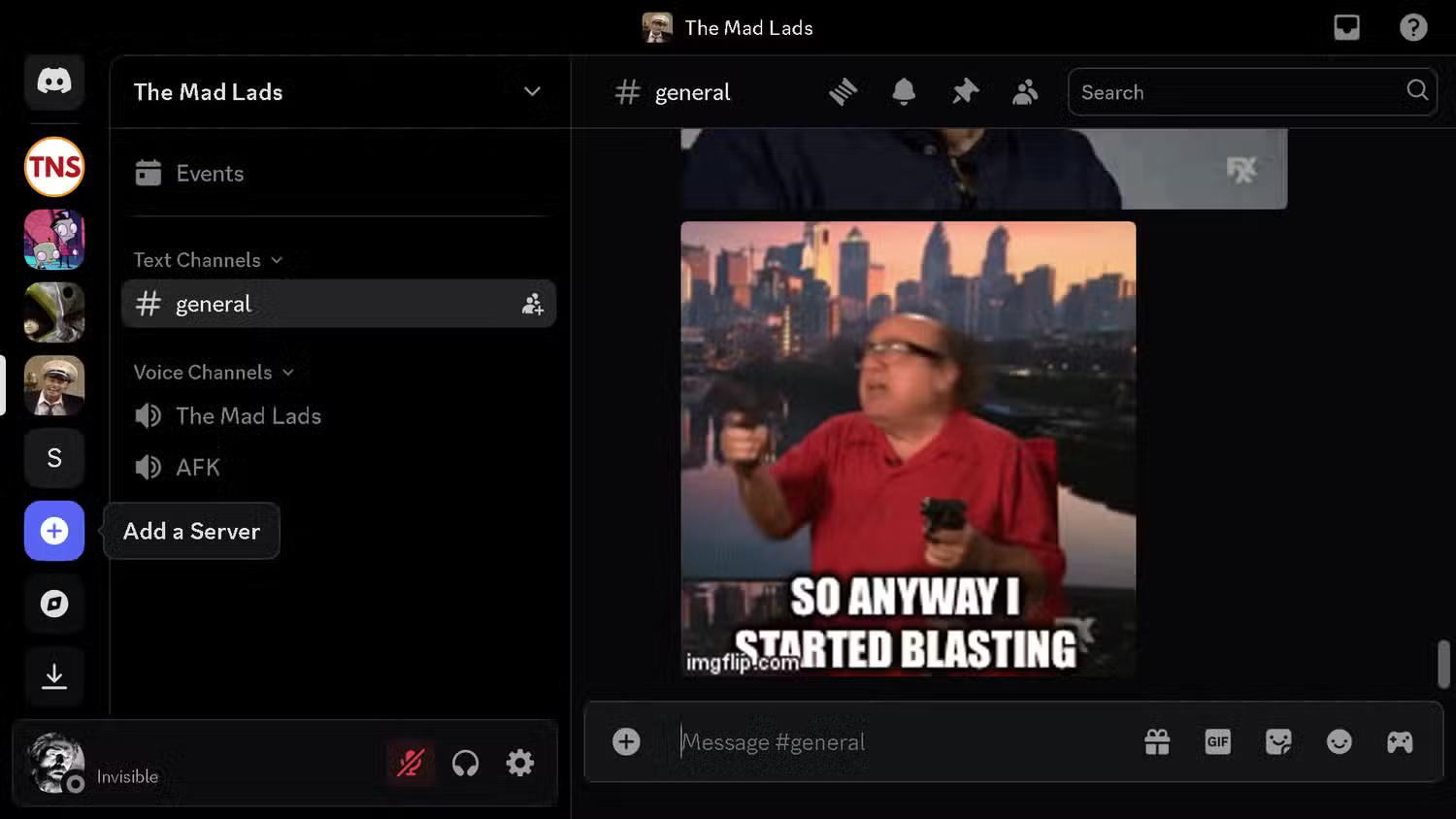
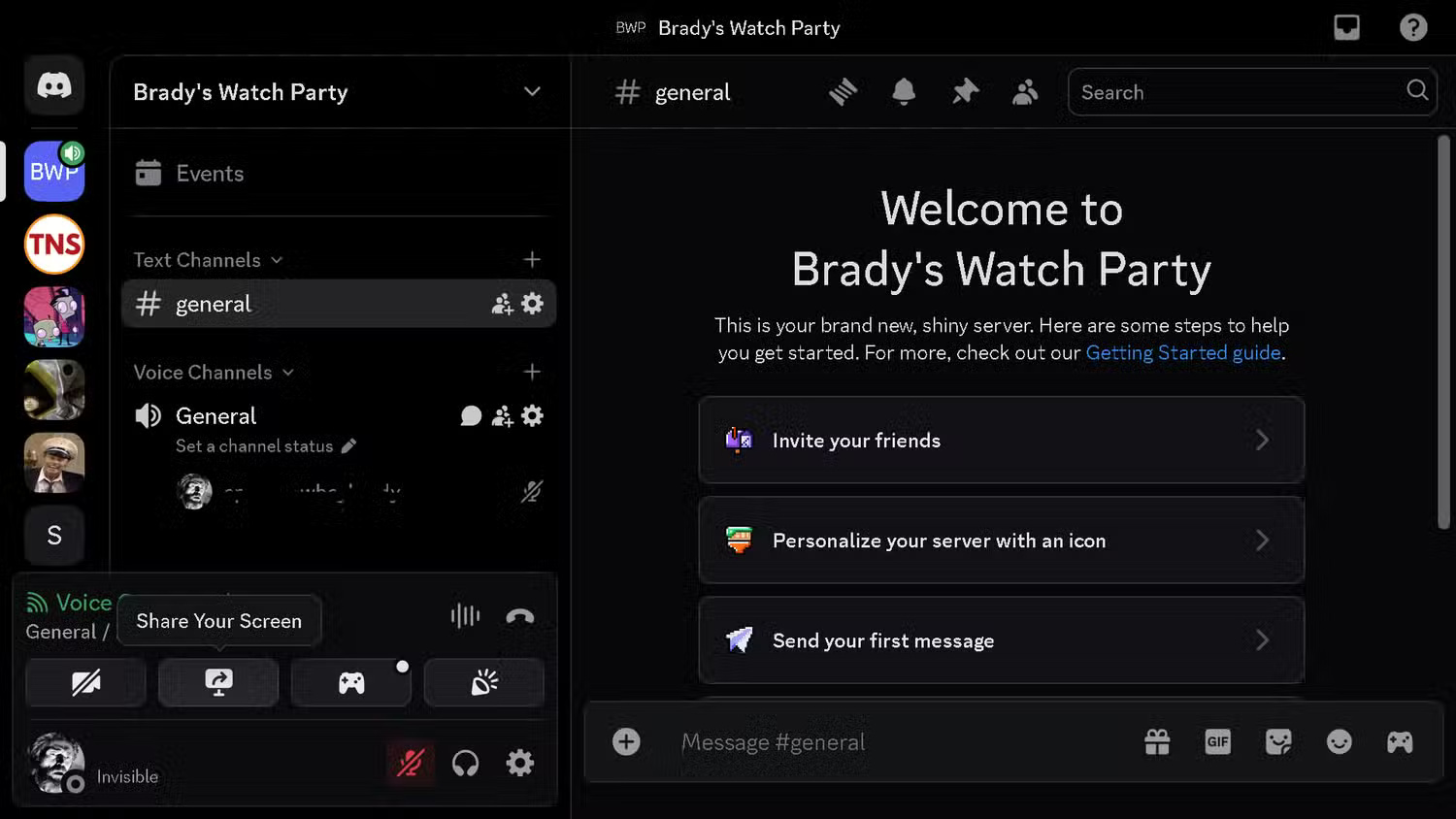
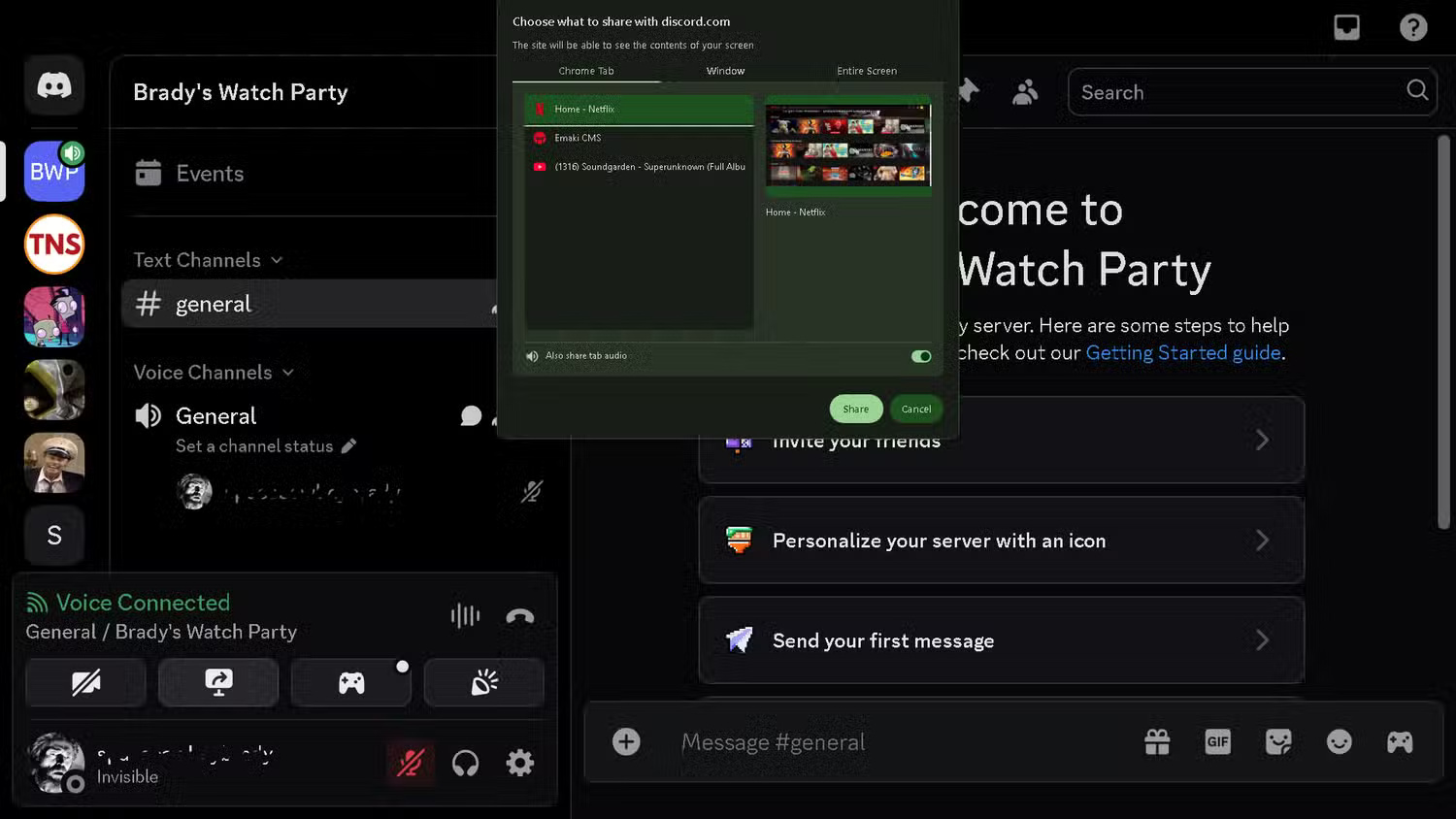
- Tải xuống và cài đặt Discord. Bạn cũng có thể chạy Discord từ trình duyệt.
- Ở phía bên trái, hãy nhấp vào Add a Server - đó là biểu tượng dấu cộng nhỏ - sau đó chọn Create My Own > For me and my friends.
- Đặt tên cho máy chủ rồi nhấp vào Create. Nó sẽ hiển thị dọc theo cạnh. Chọn nó sẽ mở máy chủ đó. Trong mục Voice Channels, chọn General. Mở trình duyệt và đăng nhập vào dịch vụ stream.
- Dọc theo góc dưới bên trái, bạn sẽ thấy một hộp nhỏ có một vài biểu tượng. Nhấp vào Share Your Screen và chọn trình duyệt bạn vừa mở. Đảm bảo rằng mục Also share system audio được bật, sau đó chọn Share.
- Để mời mọi người, hãy vào máy chủ của bạn, sau đó chọn mũi tên nhỏ ở góc trên bên trái, bên phải tên máy chủ. Chọn Invite People và mời trực tiếp bạn bè hoặc gửi cho họ liên kết từ cuối menu.
Nếu bạn là người xem, tất cả những gì bạn cần làm để tham gia nhóm xem của bạn bè là nhấp vào liên kết Discord mà họ đã gửi cho bạn. Bạn sẽ trở thành thành viên của máy chủ. Để xem stream của họ, hãy tham gia cùng một kênh thoại với họ, theo mặc định là General.
2. Teleparty giúp các buổi xem phim trở nên dễ dàng
Trước khi Teleparty trở thành Teleparty, nó là Netflix Watch Party và chỉ giới hạn ở Netflix. Giờ thì không còn như vậy nữa và hiện tại nó bao gồm hầu hết các dịch vụ stream phổ biến. Đây là cách dễ nhất để xem phim trực tuyến với bạn bè do giao diện người dùng và thiết lập của nó rất đơn giản. Nếu so sánh Discord với Teleparty, nhiều người sẽ chọn Teleparty.
Không giống như Discord, Teleparty là một plugin trình duyệt. Nó có sẵn cho Chrome, Microsoft Edge, Firefox, Opera, Android và Safari. Bạn cài đặt nó trong trình duyệt của mình, sau đó thực hiện như sau:
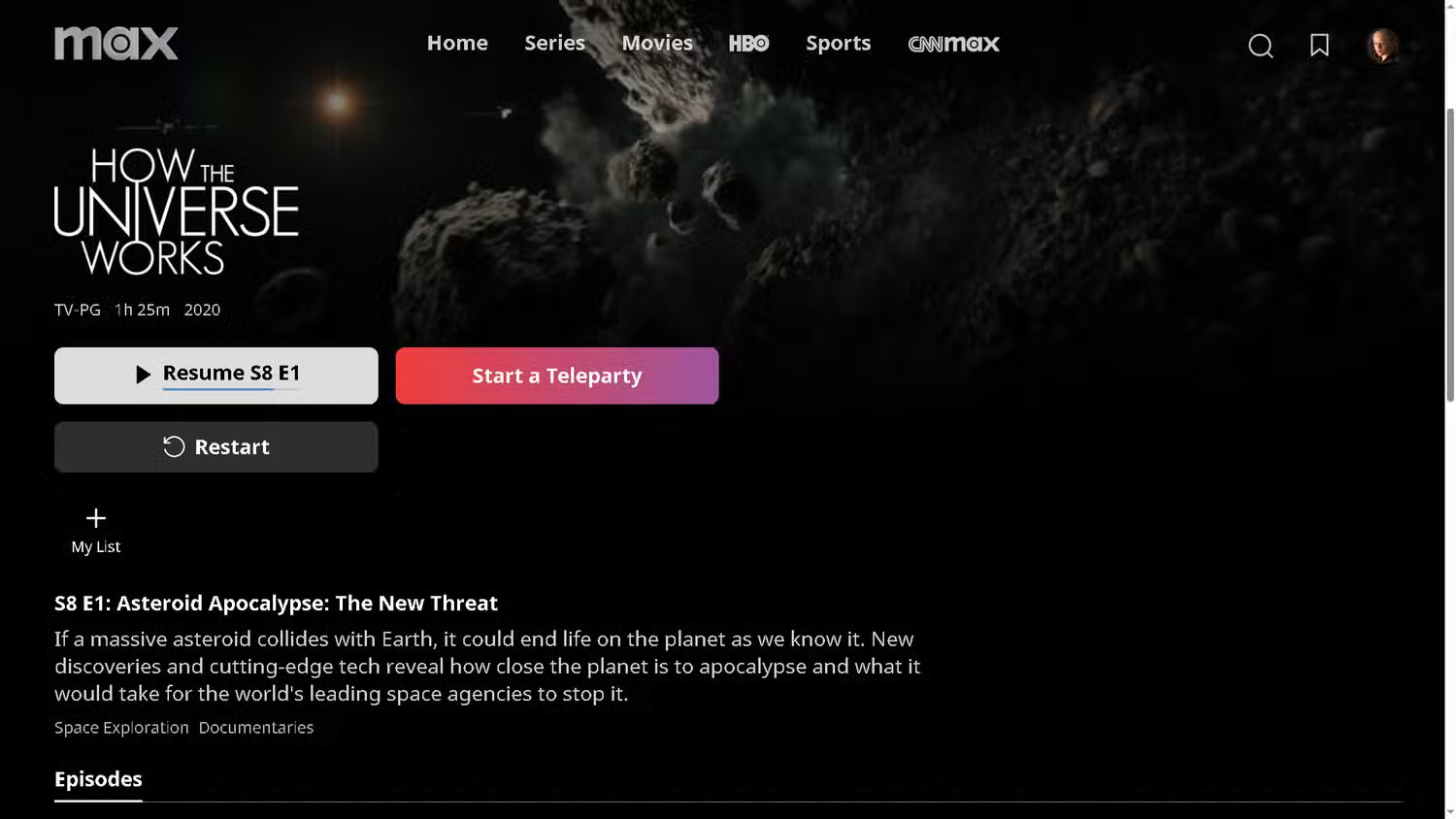

- Mở trình duyệt và truy cập dịch vụ stream mà bạn đã đăng ký được Teleparty hỗ trợ. Ví dụ sẽ sử dụng Max.
- Tìm thứ gì đó bạn muốn xem, sau đó truy cập trang thông tin của nó.
- Bạn sẽ thấy plugin Teleparty đã thêm một tùy chọn mới - Start a Teleparty. Khi chọn tùy chọn này, bạn sẽ tự động bắt đầu một buổi xem phim.
- Để mời mọi người, hãy chọn Copy Link ở góc trên bên phải của hộp trò chuyện bên phải. Cung cấp liên kết đó cho bất kỳ ai muốn xem và đã đăng ký cùng một dịch vụ stream.
Điểm thú vị khi sử dụng Teleparty là bạn có thể thảo luận về bộ phim ngay tại đó và thậm chí gửi biểu tượng cảm xúc nhỏ (chỉ cần cẩn thận không che mất video). Với tài khoản miễn phí, bạn chỉ được phép nhắn tin, nhưng Teleparty Premium cho phép truy cập vào trò chuyện video và trò chuyện bằng giọng nói.
1. Apple SharePlay biến FaceTime thành một buổi tiệc xem
Nếu bạn từng FaceTime với bạn bè, tại sao không biến cuộc trò chuyện tiếp theo thành một buổi tiệc xem? Nó hoạt động rất giống với Teleparty, nơi mọi người cần đăng ký dịch vụ stream đã chọn cho buổi tiệc xem. Giống như Teleparty, nó cũng chỉ hỗ trợ một số dịch vụ stream nhất định, mặc dù hầu hết đều là những dịch vụ phổ biến, chẳng hạn như Disney+, Apple TV, Hulu, Max và Crunchyroll (cùng nhiều dịch vụ khác). Thật không may, Netflix không được hỗ trợ.
Để tổ chức một buổi tiệc xem qua FaceTime, hãy gọi cho bạn bè của bạn bằng ứng dụng FaceTime, sau đó quyết định dịch vụ stream. Đảm bảo rằng mọi người đều đã tải xuống, sau đó thực hiện như sau:
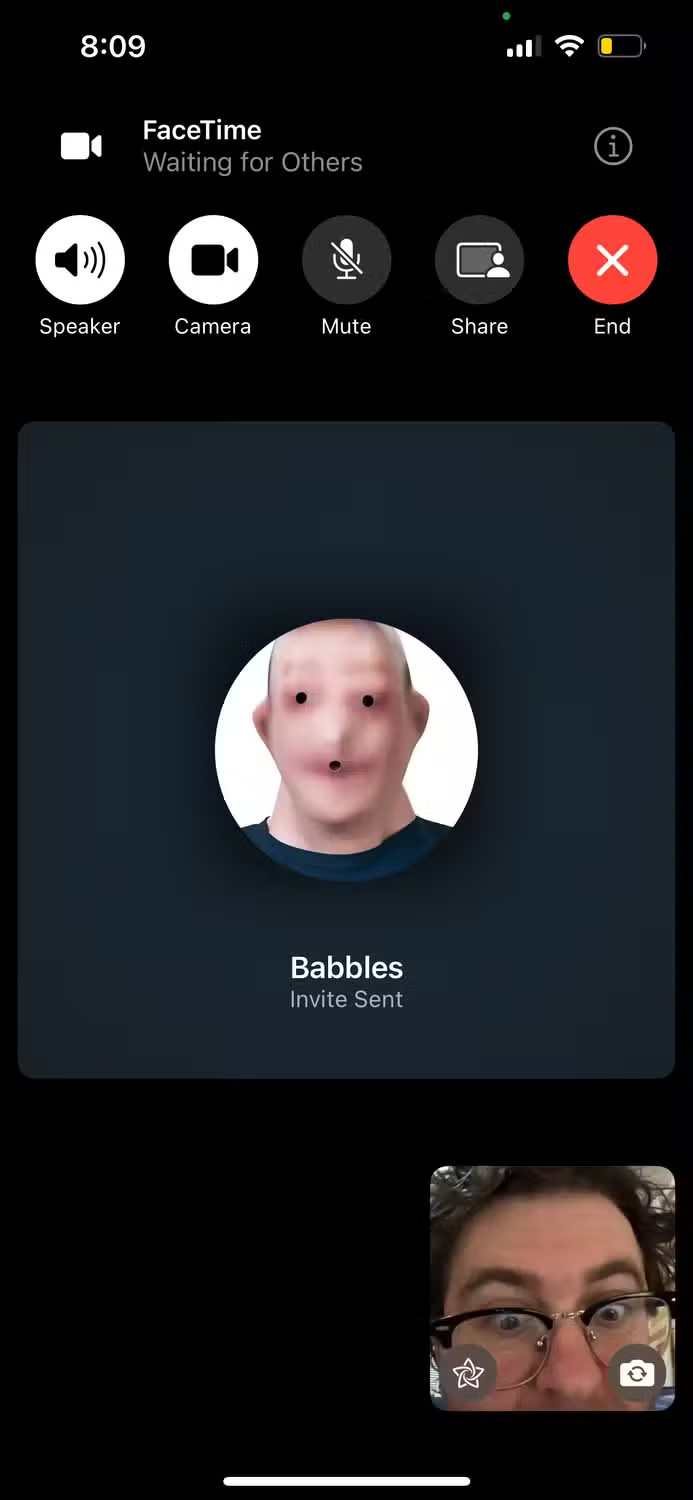
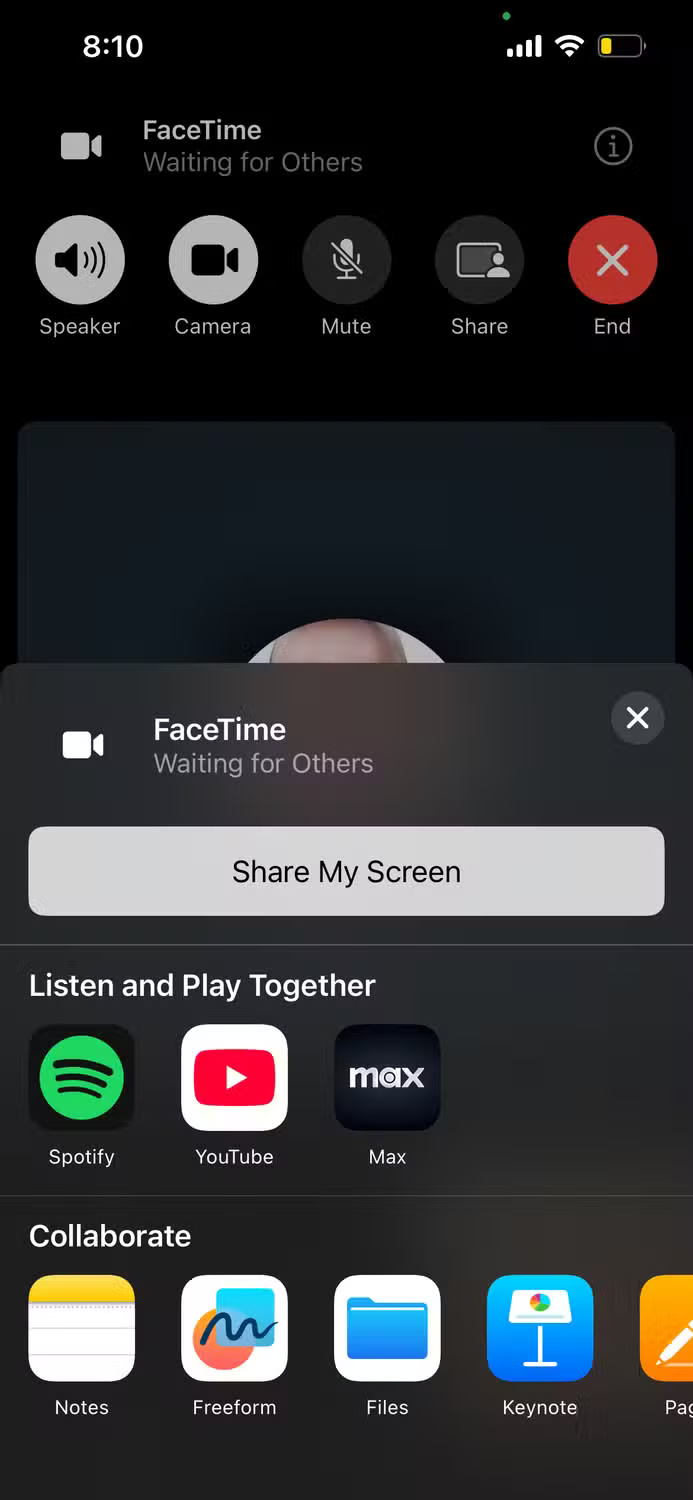
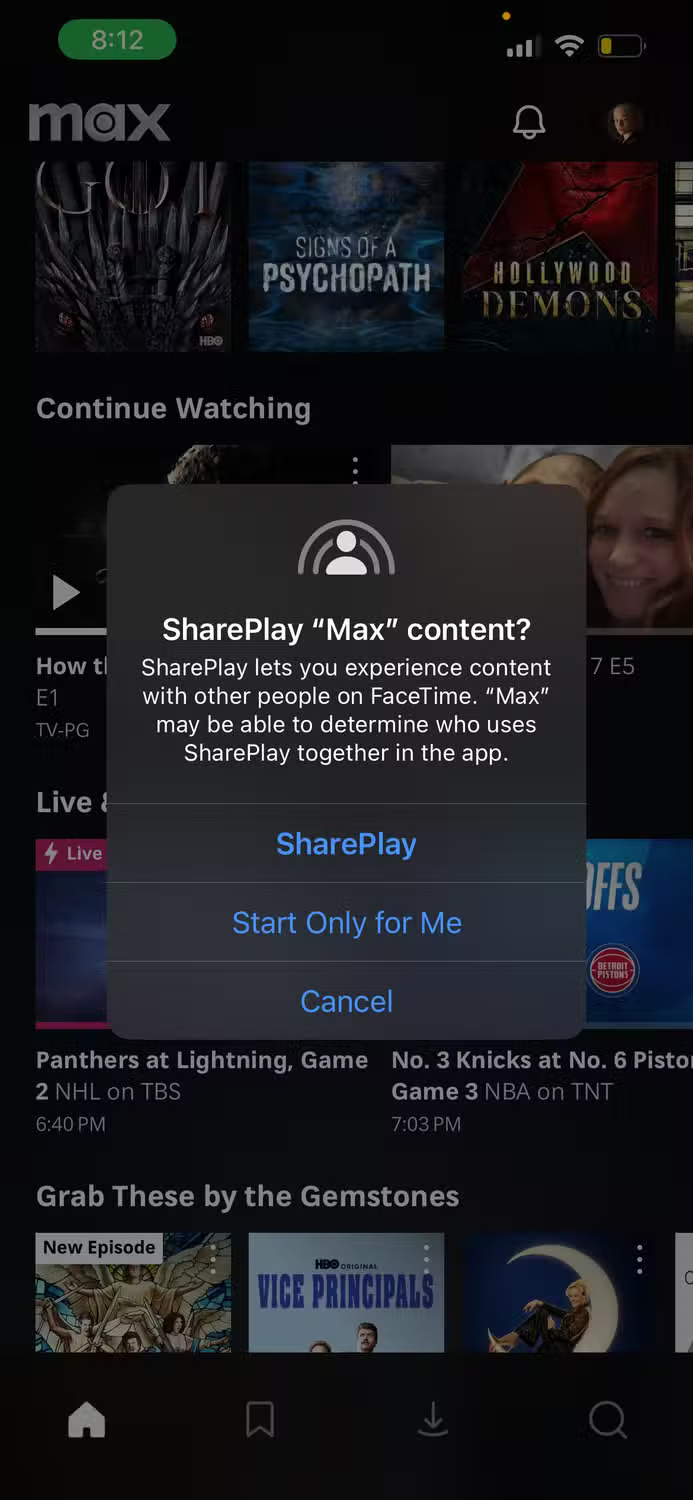
- Trong FaceTime, nhấn vào nút Share ở phía dưới hoặc phía trên. Nếu không có, hãy nhấn vào màn hình và nó sẽ xuất hiện lại.
- Chọn một ứng dụng được hỗ trợ từ danh sách, sau đó tìm thứ gì đó để xem. Chọn Play > SharePlay.
- Mọi người khác trong cuộc gọi cũng phải chọn Join SharePlay khi nó xuất hiện.
Mọi người tham gia buổi tiệc xem của bạn sẽ có quyền kiểm soát việc phát media, vì vậy hãy cân nhắc. Tuy nhiên, nếu bạn bật phụ đề, nó sẽ chỉ hoạt động với bạn. Cuối cùng, nếu bạn gặp sự cố với iMac hoặc MacBook, có một số cách đơn giản để khắc phục SharePlay.
Bất kể bạn thực hiện theo cách nào, cả 3 tùy chọn đều giúp bạn xem phim trực tuyến với bạn bè dễ dàng.
Chúc bạn thực hiện thành công!
 Công nghệ
Công nghệ  AI
AI  Windows
Windows  iPhone
iPhone  Android
Android  Học IT
Học IT  Download
Download  Tiện ích
Tiện ích  Khoa học
Khoa học  Game
Game  Làng CN
Làng CN  Ứng dụng
Ứng dụng 

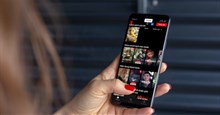


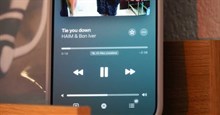



 Thương mại Điện tử
Thương mại Điện tử  Nhạc, phim, truyện online
Nhạc, phim, truyện online  Phần mềm học tập
Phần mềm học tập 









 Linux
Linux  Đồng hồ thông minh
Đồng hồ thông minh  macOS
macOS  Chụp ảnh - Quay phim
Chụp ảnh - Quay phim  Thủ thuật SEO
Thủ thuật SEO  Phần cứng
Phần cứng  Kiến thức cơ bản
Kiến thức cơ bản  Lập trình
Lập trình  Dịch vụ công trực tuyến
Dịch vụ công trực tuyến  Dịch vụ nhà mạng
Dịch vụ nhà mạng  Quiz công nghệ
Quiz công nghệ  Microsoft Word 2016
Microsoft Word 2016  Microsoft Word 2013
Microsoft Word 2013  Microsoft Word 2007
Microsoft Word 2007  Microsoft Excel 2019
Microsoft Excel 2019  Microsoft Excel 2016
Microsoft Excel 2016  Microsoft PowerPoint 2019
Microsoft PowerPoint 2019  Google Sheets
Google Sheets  Học Photoshop
Học Photoshop  Lập trình Scratch
Lập trình Scratch  Bootstrap
Bootstrap  Năng suất
Năng suất  Game - Trò chơi
Game - Trò chơi  Hệ thống
Hệ thống  Thiết kế & Đồ họa
Thiết kế & Đồ họa  Internet
Internet  Bảo mật, Antivirus
Bảo mật, Antivirus  Doanh nghiệp
Doanh nghiệp  Ảnh & Video
Ảnh & Video  Giải trí & Âm nhạc
Giải trí & Âm nhạc  Mạng xã hội
Mạng xã hội  Lập trình
Lập trình  Giáo dục - Học tập
Giáo dục - Học tập  Lối sống
Lối sống  Tài chính & Mua sắm
Tài chính & Mua sắm  AI Trí tuệ nhân tạo
AI Trí tuệ nhân tạo  ChatGPT
ChatGPT  Gemini
Gemini  Điện máy
Điện máy  Tivi
Tivi  Tủ lạnh
Tủ lạnh  Điều hòa
Điều hòa  Máy giặt
Máy giặt  Cuộc sống
Cuộc sống  TOP
TOP  Kỹ năng
Kỹ năng  Món ngon mỗi ngày
Món ngon mỗi ngày  Nuôi dạy con
Nuôi dạy con  Mẹo vặt
Mẹo vặt  Phim ảnh, Truyện
Phim ảnh, Truyện  Làm đẹp
Làm đẹp  DIY - Handmade
DIY - Handmade  Du lịch
Du lịch  Quà tặng
Quà tặng  Giải trí
Giải trí  Là gì?
Là gì?  Nhà đẹp
Nhà đẹp  Giáng sinh - Noel
Giáng sinh - Noel  Hướng dẫn
Hướng dẫn  Ô tô, Xe máy
Ô tô, Xe máy  Tấn công mạng
Tấn công mạng  Chuyện công nghệ
Chuyện công nghệ  Công nghệ mới
Công nghệ mới  Trí tuệ Thiên tài
Trí tuệ Thiên tài